Amazon Echo Show: Confira as melhores dicas e truques para usar com Alexa
Os dispositivos Echo Show da Amazon, que incluem telas sensíveis ao toque além de seus alto-falantes, têm seus próprios recursos especiais. Esses truques ajudarão você a aproveitar ao máximo os monitores inteligentes da Amazon.
A maioria dos alto- falantes inteligentes com melhor classificação pode definir temporizadores, controlar dispositivos domésticos inteligentes e tocar música, entre outras coisas. Mas se você é uma pessoa visual, a linha Echo Show da Amazon adiciona uma tela de toque interativa para exibir fotos, detalhes de músicas ou videochamadas.
A Amazon tem um Echo Show para todas as ocasiões, desde a versão de 10 polegadas com uma câmera que pode segui-lo pela sala até o diminuto Echo Show 5. Há até um Echo Show 5 específico para crianças. espaço, há o Echo Show 15.
Apesar da qualidade do som, um Echo Show oferece algumas vantagens exclusivas em relação aos seus equivalentes somente de áudio, incluindo videoconferências com pessoas que possuem seu próprio Echo Show ou o aplicativo Alexa.
Muitas das dicas abaixo exigem o aplicativo móvel Alexa em seu smartphone (para iOS(Abre em uma nova janela) ou Android(Abre em uma nova janela)). É como você controla várias configurações para dispositivos Amazon Echo, tenham eles uma tela ou não. (No mínimo, você precisa acessar o site(Abre em uma nova janela).) Depois que o Echo Show estiver configurado, leia alguns truques que tornam esse alto-falante inteligente com tela sensível ao toque um deleite.
Pare (ou inicie) o plano de fundo
Para alterar as imagens de fundo do seu Echo Show, abra o aplicativo Alexa, toque no menu Mais no canto inferior direito e vá para Configurações > Configurações do dispositivo . Encontre seu Echo Show e toque em Photo Display . Aqui, você pode vincular o Echo Show às fotos do seu telefone, Amazon Photos ou uma conta do Facebook. Você também pode alternar entre “Memórias diárias” ou “Este dia” para destaques; escolha manualmente apenas um punhado de fotos; ou selecione apenas uma foto. No dispositivo Echo Show real, diga “Alexa, vá para configurações” (ou deslize de cima para baixo e toque em Configurações ) e toque em Página inicial e relógio > Relógio e exibição de fotos > Fotos pessoais > Exibição de fotose marque os serviços vinculados, como Facebook ou Amazon Photos, que você deseja usar.
Prepare suas configurações de seda
Silk é o pacote de navegadores da Amazon na maioria dos dispositivos Fire. Se você estiver navegando em qualquer site, certifique-se de que o Silk esteja configurado para fazer seus lances. Vá para Configurações > Opções do dispositivo > Opções da Web > Navegador > Configurações do navegador . O Silk pode dimensionar páginas da web, salvar senhas, oferecer navegação segura em sites perigosos e limpar dados de navegação, como histórico e cookies. Em Configurações avançadas , você também pode alterar o mecanismo de pesquisa usado do Bing para Google, Yahoo ou DuckDuckGo.
Assista a mais serviços de streaming
Costumava ser o único streamer de vídeo nativo no Echo Show era, naturalmente, o Prime Video da Amazon. Agora há suporte para mais (pelo menos por enquanto). Por exemplo, diga “Alexa, inicie o Netflix” para mostrar o aplicativo na tela. Se você disser “Alexa, vá para a página inicial do vídeo”, ele mostrará uma lista de serviços suportados, incluindo todos programas e até vídeo de mídia social via TikTok.
Equalize o som

Imagem via Amazon (Amazon)
Como qualquer bom alto-falante, o Echo Show possui um equalizador que permite ajustar o nível de graves, médios e agudos. Você o encontrará acessando Configurações> Sons> Equalizador no Echo Show. Ou, no aplicativo móvel Alexa, vá para Dispositivos > [seu Echo Show] > [ícone de engrenagem] > Configurações de áudio . Em seguida, arraste os controles deslizantes para onde quiser. Mas você realmente não precisa visitar os controles deslizantes. Basta dizer “Alexa, aumente os agudos” ou “Alexa, diminua os graves”, etc. Se soar terrível, grite “Alexa, reinicie o equalizador”. (O equalizador também está disponível para dispositivos Echo sem tela, é claro.)
Não seja escuro, defina o brilho
Deslize para baixo na parte superior da tela Echo para acesso rápido às Configurações e à função Não perturbe (DND) (ou diga “Alexa, não perturbe”). O uso de DND escurece tudo por um tempo e não acende quando você se move na frente dele.
Mais importante, há um controle deslizante para definir o brilho da tela em um nível de um a 10. Esta é a única maneira de configurá-lo no máximo. Se você disser “Alexa, defina o brilho para 10”, ela apenas dirá para você deslizar para baixo na tela.
Configurar Não Perturbe
Obviamente, Não perturbe (DND) faz mais do que definir o brilho. Ele impede que o próprio Alexa o perturbe e impede a entrada de chamadas de vídeo de pessoas que você conhece que também possuem um dispositivo baseado em Alexa.
O DND pode ser ativado deslizando rapidamente para baixo ou dizendo “Alexa, ative não perturbe” ou “Alexa, não me perturbe”. A coisa inteligente a fazer é agendar um conjunto regular de horas DND. No aplicativo móvel Alexa, vá para Configurações > Configurações do dispositivo e encontre seu Echo Show. Selecione o ícone de engrenagem no canto superior direito e, em seguida, Não perturbe > Programado . Defina um horário de início e término. Isso impedirá que os chamadores entrem em você via Alexa durante o horário de folga e escureça a tela durante esse período também.
Desligue a tela
Quer um breve descanso do brilho do pequeno monitor do seu Echo Show? Você não precisa desligá-lo completamente. Diga “Alexa, desligue sua tela” e ela ficará em branco. Murmurar a palavra de ativação ou tocar na tela novamente a trará de volta. (Simplesmente usar o controle deslizante do dimmer na tela não deixa a tela totalmente em branco.) A Amazon tem algumas outras dicas no vídeo acima.
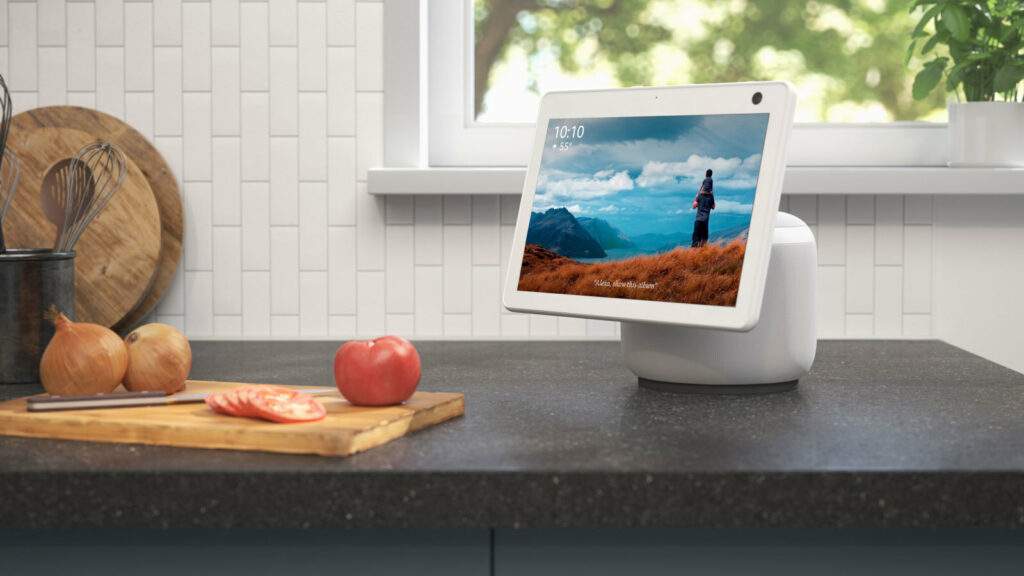
Sendo assim, VEJA Também: Chave de Ativação do Windows – Veja Como Descobrir a CHAVE DE ATIVAÇÃO do Windows 10
Aprenda: Como Fazer Login no Kwai – Como Criar Uma Conta no Kwai
Veja Como Baixar o Kwai e Instalar no Smartphone e Ganhar Muito Dinheiro com o Aplicativo KWAI afinal, você já percebeu que podemos ajudar.
Se você gostou desse tutorial, Então, volte a Página Inicial do site Baixar e ativar e Veja Um Mundo de Possibilidades que Preparamos pra você!
Gostou? Veja nosso artigo sobre qual a melhor plataforma para criar um Blog.


















